안녕하세요, 소미영어입니다. 회사에서 이메일로 민감한 내용을 주고받을 때가 있는데, 이런 경우 이메일에서 기밀(Confidential) 설정을 하면 내가 보낸 이메일을 상대방이 전달(Forward), 복사(Copy), 다운로드(Download), 출력(Print)하는 것을 모두 차단할 수 있습니다.
이와 함께 내 이메일이 해킹당했을 때 비밀 모드의 만료일이 지난 경우에는 해당 이메일의 노출 또한 상대방으로부터 차단할 수 있겠습니다. 때문에 회사에서 이메일을 주고받을 때 민감한 정보가 있는 경우 저를 포함한 많은 사람이 이 기능을 자주 사용합니다.
이제 지메일(Gmail)의 기밀 정보 설정을 자세히 살펴보도록 하겠습니다. 지메일의 경우 아래 그림과 같이 이메일을 작성할 때 하단에 자물쇠 표시가 있습니다.
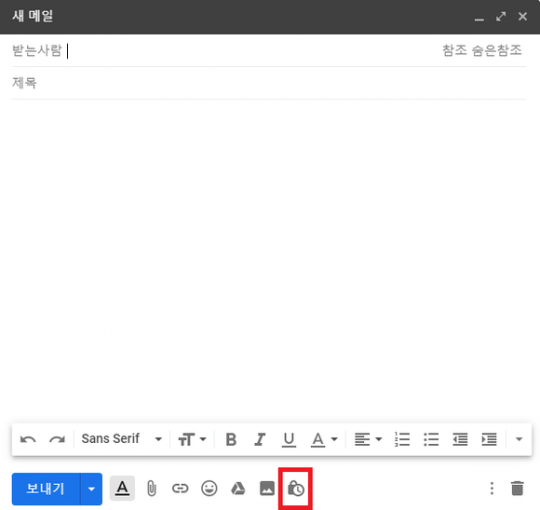
이메일 내용을 먼저 작성하고 자물쇠 표시를 클릭합니다. 그러면 다음과 같은 화면이 나오는데, 여기서 만료일을 먼저 설정합니다.
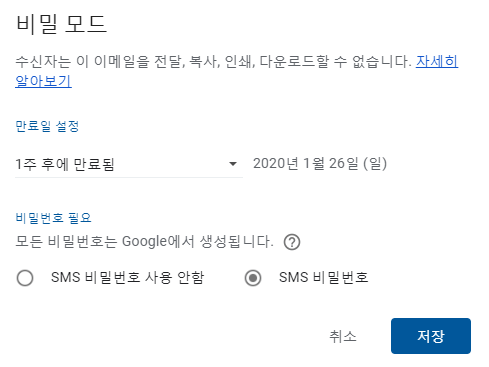
만료일은 1일, 1주일, 1달, 3달, 5년 중에 하나로 설정할 수 있습니다. 정말 중요한 정보여서 오랫동안 기밀 정보로 보관을 하고 싶으면 5년을 설정하면 되겠습니다. 그다음 SMS(문자 메시지) 비밀번호 사용 여부를 설정할 수 있습니다.
SMS 비밀번호를 사용하면 이메일 수신자에게 SMS로 비밀번호가 전송되고, SMS 비밀번호를 사용하지 않으면 이메일로 비밀번호가 전송됩니다. SMS 비밀번호를 사용하는 경우 아래와 같이 수신자의 전화번호를 입력할 수 있습니다.
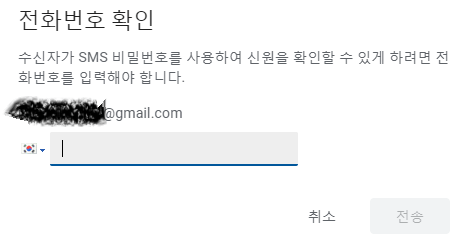
수신자는 핸드폰으로 받은 SMS 비밀번호를 입력해야 이메일을 확인할 수 있습니다. 아래 화면과 같은 이메일을 받게 되고, “Send passcode”를 누르면 코드가 핸드폰으로 전송됩니다.
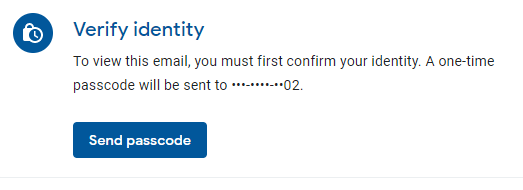
마지막으로 코드를 이메일에 입력하면 이메일 내용을 확인할 수 있습니다.회사 업무 또는 개인적으로 중요한 정보를 주고받을 때 해당 비밀 모드 이메일 설정을 사용하면 중요한 정보의 유출을 막을 수 있겠습니다.
원문: 소미영어
